In questo articolo vedremo come importare un modello di terze parti con QSPICE. Questa operazione è estremamente utile perché i modelli esistenti sul mercato sono molto numerosi e il software, ovviamente, non può prevederli tutti. QSPICE permette l’importazione dei modelli esterni attraverso una procedura estremamente semplice ed efficace.
L’importazione dei modelli
La prima operazione è quella di avere a disposizione il modello del componente desiderato, in formato testuale. Solitamente la loro dichiarazione inizia con il suffisso “.model” e specifica un modello standard SPICE. Una volta trovato il modello su Internet o nei propri archivi, è sufficiente selezionare il modello testuale e copiarlo nella clipboard con la combinazione dei tasti [CTRL][C]. Quindi, sul software di simulazione, proprio sopra lo schema elettrico si copi il componente mediante la combinazione dei tasti [CTRL][V]. Si supponga, ad esempio, di voler realizzare uno schema elettrico contenente il transistor NPN BC547. Dopo averlo cercato e trovato in rete, si selezioni con il mouse la sua intera definizione e si copi nella clipboard, così come mostrato in figura 1. Probabilmente la procedura utilizzata da QSPICE per l’importazione dei componenti elettronici esterni è una delle più semplici in assoluto tra tutti i simulatori.
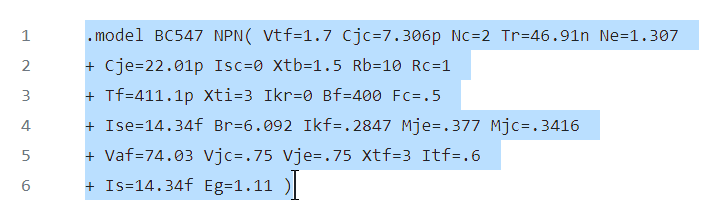
Figura 1 – La selezione di un modello SPICE da Internet.
Il modello del transistor BC547 è definito, in questo caso, dalla seguente direttiva SPICE:
.model BC547 NPN( Vtf=1.7 Cjc=7.306p Nc=2 Tr=46.91n Ne=1.307
+ Cje=22.01p Isc=0 Xtb=1.5 Rb=10 Rc=1
+ Tf=411.1p Xti=3 Ikr=0 Bf=400 Fc=.5
+ Ise=14.34f Br=6.092 Ikf=.2847 Mje=.377 Mjc=.3416
+ Vaf=74.03 Vjc=.75 Vje=.75 Xtf=3 Itf=.6
+ Is=14.34f Eg=1.11 )
Dopo aver selezionato e copiato il testo contenente il modello, occorre posizionarsi sullo schema elettrico di QSPICE e incollare il contenuto della clipboard con la pressione dei tasti [CTRL][V]. Il software, in maniera intelligente, avvia il processo di generazione automatica del componente, comprende il contenuto del testo e, come si può osservare in figura 2, chiede la conferma della tipologia del contenuto, secondo i seguenti due differenti scenari:
-
- se l’utente risponde “NO”, il testo è piazzato sullo schema elettrico, come normale contenuto stringa;
- se l’utente risponde “YES”, il modello viene piazzato sullo schema elettrico come un transistor, con il suo corretto simbolo elettrico.
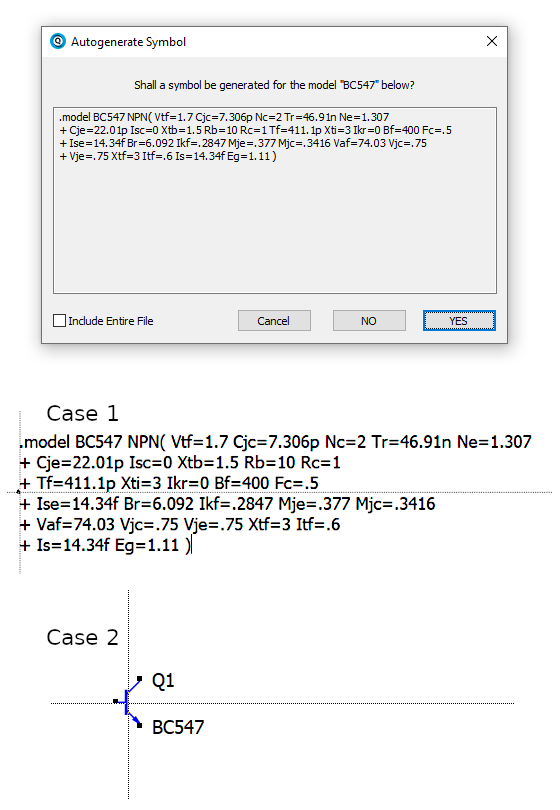
Figura 2 – L’importazione automatica del componente esterno in QSPICE.
Questa procedura, seppur di facile attuazione, si distingue per la sua sorprendente semplicità, ma ciò che riveste un’importanza fondamentale è la capacità del software di riconoscere automaticamente il tipo di componente sulla base della descrizione del modello. In modo autonomo, il programma utilizza il simbolo elettrico corrispondente, semplificando significativamente il processo di progettazione e garantendo una maggiore precisione nella rappresentazione schematica del circuito. Questa caratteristica innovativa non solo semplifica il flusso di lavoro, ma anche facilita l’integrazione di nuovi componenti, promuovendo un ambiente di progettazione più efficiente e accessibile. L’importazione del modello, dunque, impiega solo pochi secondi di lavoro e assicura una affidabilità di procedura estremamente alta. In figura 3 è riportato lo schema di un semplice amplificatore a emettitore comune creato con il transistor BC547 appena importato. Nella stessa figura sono presenti i due oscillogrammi relativi ai segnali di ingresso e di uscita dell’amplificatore.
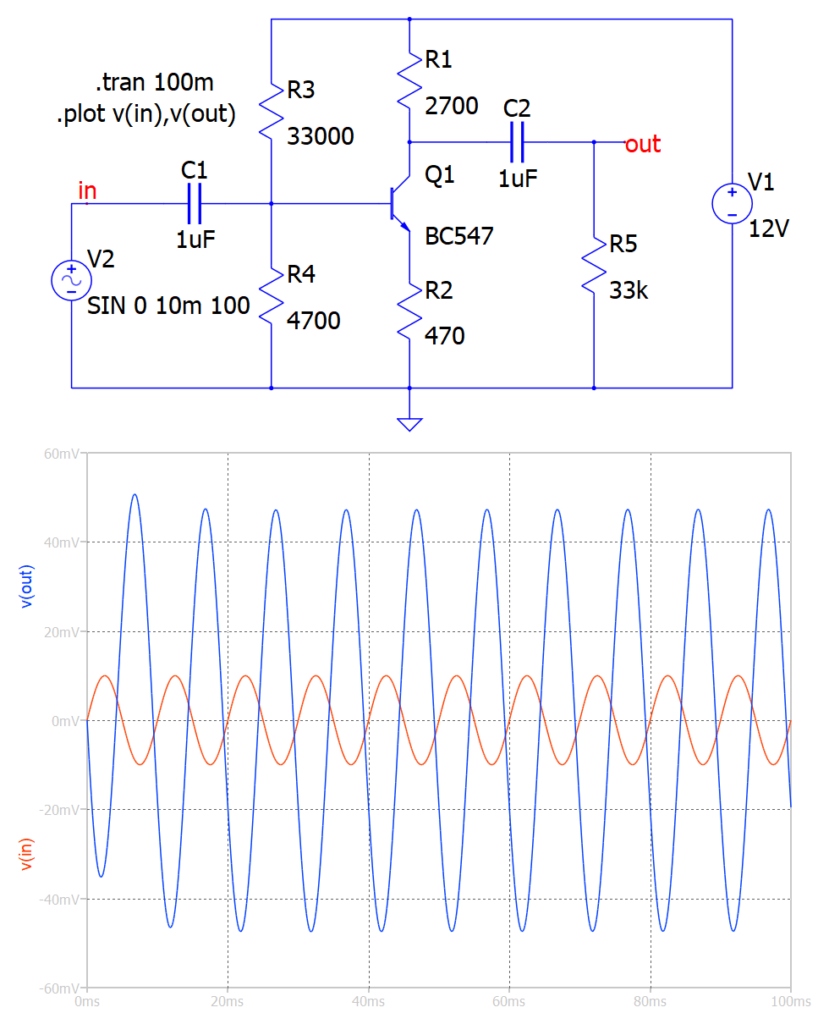
Figura 3 – Un amplificatore a transistor contenente il BC547 importato da un modello esterno.
Tutti gli elementi a semiconduttore importati e presenti in uno schema elettrico fanno riferimento a una direttiva “model”, nel quale vengono specificati i valori dei parametri che definiscono le caratteristiche del componente stesso. Tale direttiva specifica di che tipo di componente si tratta (diodo, transistore bipolare ecc). Le più importanti tipologie di modello sono le seguenti:
- D: diode
- NPN: bjt npn
- PNP: bjt pnp
- NMOS: n-mosfet
- PMOS: p-mosfet
- NJF: n-jfet
- PJF: p-jfet
La procedura vista prima si riferisce alla importazione di un componente definito con la direttiva “.model”. In questo caso, la modellazione nativa consente al programma la scelta del corretto simbolo da utilizzare nello schema elettrico, con la garanzia di successo al 100%.
Come importare i subcircuits (SUBCKT)
L’importazione dei subcircuit, contrassegnati dalla direttiva “.subckt” non è tanto semplice come i precedenti modelli nativi. Per quanto riguarda il simbolo da visualizzare, infatti, la procedura non è tanto automatica ma il vantaggio di importare un circuito molto complesso, racchiuso in un unico contenitore è di indubbia utilità. Si supponga di importare l’amplificatore operazionale TL081, il cui modello SPICE è visualizzato di seguito. Si tratta di un circuito integrato a 8 piedini, contenente un amplificatore operazionale a bassa potenza e a basso rumore. Esso è progettato per usi generici come amplificatori, filtri passa alto e basso, filtri passa banda in bassissima frequenza e sommatori analogici e può essere configurato come un buffer con guadagno unitario.
* CONNECTIONS: NON-INVERTING INPUT
* | INVERTING INPUT
* | | POSITIVE POWER SUPPLY
* | | | NEGATIVE POWER SUPPLY
* | | | | OUTPUT
* | | | | |
* | | | | |
*.SUBCKT OPAMP 1 2 3 4 5
* …netlist…
*.ENDS OPAMP
.SUBCKT TL081_MC 1 2 3 4 5
*
c1 11 12 2.887E-12
c2 6 7 11.50E-12
dc 5 53 dx
de 54 5 dx
dlp 90 91 dx
dln 92 90 dx
dp 4 3 dx
egnd 99 0 poly(2) (3,0) (4,0) 0 .5 .5
fb 7 99 poly(5) vb vc ve vlp vln 0 11.94E6
+ -10E6 10E6 10E6 -10E6
ga 6 0 11 12 251.3E-6
gcm 0 6 10 99 2.513E-9
iss 3 10 dc 130.0E-6
hlim 90 0 vlim 1K
j1 11 2 10 jx
j2 12 1 10 jx
r2 6 9 100.0E3
rd1 4 11 3.979E3
rd2 4 12 3.979E3
ro1 8 5 35
ro2 7 99 35
rp 3 4 21.43E3
rss 10 99 1.538E6
vb 9 0 dc 0
vc 3 53 dc 1.6
ve 54 4 dc 1.6
vlim 7 8 dc 0
vlp 91 0 dc 20
vln 0 92 dc 20
.model dx D(Is=800.0E-18)
.model jx PJF(Is=15.00E-12 Beta=485.9E-6
+ Vto=-1)
.ends
Come per i modelli nativi, è sufficiente selezionare l’intero listato e incollarlo sullo schema elettrico. QSPICE non può sapere, ovviamente, la natura del componente pertanto esso sarà visualizzato con un semplice rettangolo, come si può vedere in figura 4. È interessante notare che il software inserisce automaticamente il simbolo “X” nelle proprietà del componente, attestando che esso è un subcircuit. Per conoscere il significato e la funzionalità dei terminali del componente occorre, dunque, consultare la prima parte del modello.
* CONNECTIONS: NON-INVERTING INPUT
* | INVERTING INPUT
* | | POSITIVE POWER SUPPLY
* | | | NEGATIVE POWER SUPPLY
* | | | | OUTPUT
* | | | | |
* | | | | |
*.SUBCKT OPAMP 1 2 3 4 5
La testa del documento, infatti, spiega in modo molto semplice il ruolo dei cinque terminali dell’amplificatore operazionale, come segue:
- 1: non-inverting input
- 2: inverting input
- 3: positive power supply
- 4: negative power supply
- 5: output
Si può migliorare un po’ l’aspetto del componente spostando i punti rossi dei terminali nei lati corrispondenti, mediante l’uso del mouse. Non si deve assolutamente cambiare il nome dei terminali, altrimenti il modello non funziona più. La figura mostra lo schema elettrico di un piccolo amplificatore di tensione con un guadagno di circa cinque volte, guadagno determinato dal rapporto tra i resistori R3 e R1.
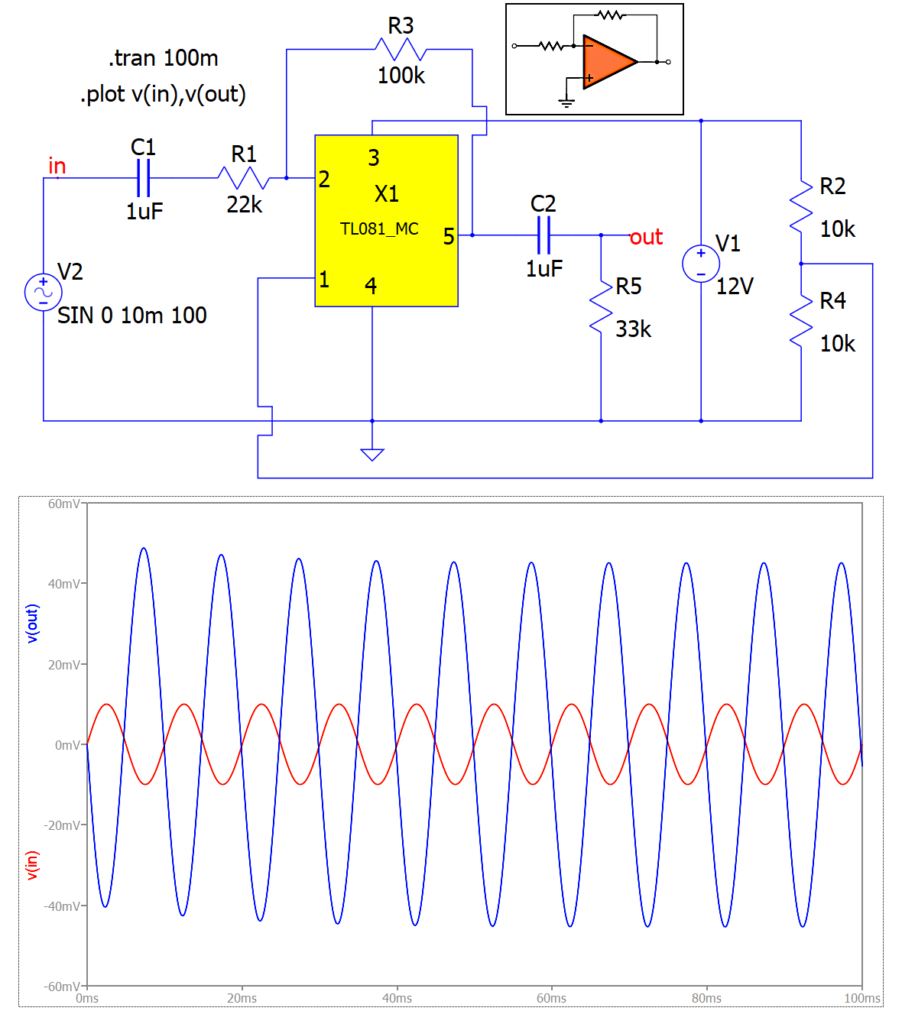
Figura 4: l’importazione dell’OPAMP TL081 con il relativo circuito amplificatore invertente
Correzione del simbolo elettrico dell’OPAMP
Il circuito precedente funziona perfettamente ma il fatto che l’amplificatore operazionale sia rappresentato con un rettangolo non è accettabile. Vediamo, adesso, come sostituire il simbolo del rettangolo con un triangolo, forma geometrica adatta per rappresentare gli OPAMP. La prima operazione da eseguire è accedere al menù File, New Symbol utilizzando il mouse o la tastiera. Si aprirà un editor grafico nel quale occorre copiare e incollare il solo componente OPAMP dello schema elettrico (X1). La figura 5 mostra chiaramente le diverse fasi da seguire. Pertanto si cancelli il rettangolo giallo con il tasto “Canc” e si crei un triangolo utilizzando il tasto destro del mouse. È inutile dire che le dimensioni del nuovo triangolo devono permettere il corretto posizionamento dei terminali dell’OPAMP. Si spostino, pertanto, i vari elementi del disegno sino a creare una forma corretta ed elegante. A questo punto si copi il lavoro svolto con i tasti [CTRL][C] e si incolli sullo schema principale con la pressione dei tasti [CTRL][V]. E’ anche necessario, ovviamente, eliminare il vecchio simbolo dell’amplificatore operazionale. Infine occorre ripristinare i collegamenti del circuito. La simulazione può essere eseguita senza problemi, ottenendo, ovviamente, gli stessi risultati ma con la presenza di un corretto simbolo elettrico. La procedura può essere utilizzata per qualsiasi altro componente elettronico esterno.
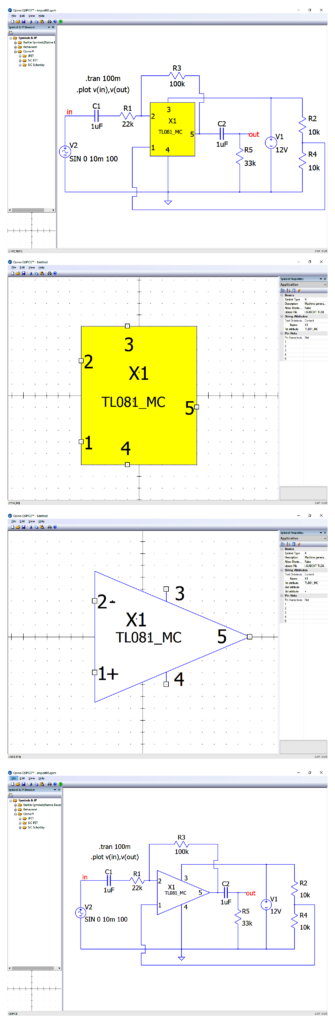
Figura 5 – Le fasi per la correzione del simbolo grafico di un componente importato.
Conclusioni
La procedura di importazione proposta con QSPICE si distingue come una delle migliori e più semplici rispetto ad altri simulatori disponibili sul mercato. La sua facilità d’uso e l’efficienza nel riconoscimento automatico dei componenti, sulla base della descrizione del modello, ne fanno una scelta vincente per gli appassionati di progettazione elettronica. Tuttavia, è prudente esercitare una certa cautela, poiché i modelli SPICE presenti su Internet possono occasionalmente presentare dei difetti, il che potrebbe compromettere l’accuratezza o, addirittura, la riuscita delle simulazioni. Si raccomanda, quindi, di verificare attentamente i modelli e, se necessario, apportare eventuali correzioni per garantire la coerenza e la validità delle simulazioni. Un altro consiglio prezioso per ottimizzare l’esperienza di progettazione è la creazione di una propria libreria testuale. Questa libreria personalizzata dovrebbe essere compilata e riempita con modelli e componenti frequentemente utilizzati, assicurando una rapida accessibilità e una maggiore efficienza nella gestione dei componenti del circuito. Creare e mantenere una libreria ben organizzata può notevolmente semplificare il processo di progettazione, consentendo agli utenti di concentrarsi maggiormente sulla precisione del loro lavoro.
Autore: Giovanni Di Maria















